Utilizarea componentelor buclă în Word pentru web
Componentele buclei sunt obiecte live, interactive, de colaborare pe care le puteți încorpora în chaturile și e-mailurile Teams , și acum și în Word pentru web - ca o modalitate convenabilă de a crea, crea și planifica împreună.
În timp ce lucrați într-un document Word, puteți să creați o componentă Buclă, apoi să publicați un link către aceasta în Teams sau prin e-mail, iar editările altor persoane vor fi văzute imediat în documentul dvs. Word. Toate persoanele din organizație cu care ați partajat documentul vor putea să-l editeze și să vadă modificările instantaneu.
Notă: Componentele buclei sunt lansate treptat și sunt disponibile doar prin contul dvs. de la locul de muncă sau de la școală. În Word, acestea sunt disponibile numai dacă organizația dvs. permite crearea de linkuri care pot fi editate sau vizualizate de orice persoană din organizație. Componentele buclei nu sunt disponibile în prezent în Word pentru dispozitive mobile sau desktop. În plus, componentele loop din Word sunt disponibile în prezent doar pentru utilizatorii versiunilor țintă din organizația dvs.
Inserare componentă nouă buclă
-
Accesați locația din documentul Word unde doriți să inserați noua componentă Buclă. Asigurați-vă că cursorul nu se află într-un tabel, listă, antet sau subsol.
-
Selectați Inserare, apoi alegeți Componentă buclă.
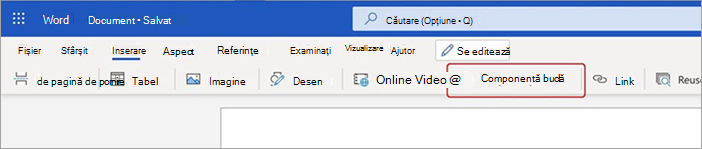
-
Utilizați lista verticală pentru a selecta tipul de componentă buclă pe care doriți să o inserați.
-
Introduceți conținut în noua componentă.
Partajarea unei componente buclă
Dacă @mention o persoană dintr-o componentă Loop, aceasta va primi o notificare prin e-mail cu un link la componenta Loop. De asemenea, puteți trimite un link la componenta Buclă urmând pașii de mai jos.
-
În colțul din dreapta sus al componentei Buclă, selectați pictograma Copiere link

-
Pentru a partaja, puteți lipi linkul în alte aplicații (de exemplu, Teams, Outlook).
Sfat: De asemenea, puteți selecta un link partajabil făcând clic pe antet, apoi copiind prin CTRL+ C.
Inserare componentă buclă existentă în document
În mod implicit, lipirea linkului afișează conținutul componentei Buclă- cu excepția cazului în care o lipiți într-un tabel, listă, antet sau subsol.
-
În colțul din dreapta sus al componentei Buclă, selectați pictograma Copiere link

-
Accesați destinația și lipiți prin CTRL+V (sau faceți clic dreapta pe meniu).
-
Pentru a lipi doar linkul, selectați Inserare link pe fila Inserare .
Notă: Trebuie să copiați și să inserați linkul așa cum este descris aici. Lipirea în buclă a componentelor nu se va afișa dacă linkul este copiat ca adresă web dintr-o bară de adrese a browserului.
Editarea unei componente buclă
După ce ați creat o componentă Buclă într-un document, o puteți partaja cu alte persoane pentru a invita mai multe persoane să colaboreze. Indiferent unde se efectuează editările, componenta va afișa întotdeauna cele mai recente modificări. Iată cum pot colaboratorii să furnizeze editări și comentarii:
-
În componenta Loop existentă, selectați locația pentru a adăuga sau a edita conținut.
-
Continuați cu tastarea și editarea.
-
Opțional, introduceți o bară oblică (/) pentru a insera elemente cum ar fi @mentions sau date. Introduceți două bare oblice (//) în textul existent pentru a adăuga un comentariu, care vă va fi atribuit.
Vedeți activitatea și accesul
Dacă alte persoane editează în timp ce vizualizați componenta, veți vedea acolo cursoare colorate diferite. De asemenea, este posibil să vedeți textul editat.
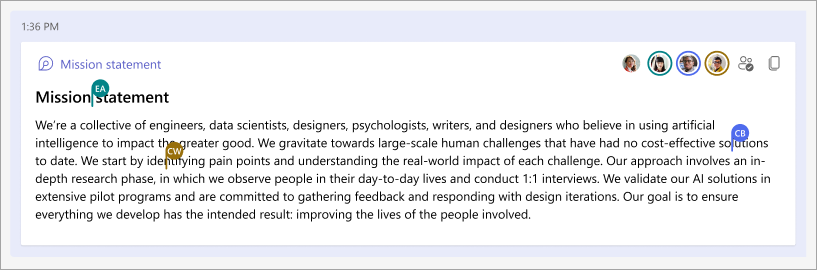
Avatarele apar în colțul din dreapta sus pentru a indica cine vizualizează, editează sau a editat recent componenta. Selectați sau treceți cursorul peste orice avatar pentru detalii. De asemenea, puteți selecta pictograma Vedeți cine are acces la 
Vizualizați/editați un fișier cu o componentă Buclă pe Office.com
Iată cum să deschideți o componentă Buclă în Office.com:
-
Selectați Copiere link

-
Lipiți linkul într-un browser.
-
Vizualizați și editați în browser.
Găsiți o componentă de buclă existentă
Componentele buclei sunt salvate automat în OneDrive. Utilizând Căutare, le puteți găsi cu ușurință în Office.com sau în OneDrive.
Sfat: Titlul componentei Loop poate fi aplicat și ca nume de fișier. Pentru a facilita căutarea, utilizați un nume memorabil, descriptiv.
Întrebări frecvente
Ne străduim în permanență să ne îmbunătățim produsele și ne bazăm pe feedbackul dvs. Dacă întâmpinați orice provocări cu utilizarea Loops în Word sau dacă aveți sugestii despre cum vă putem îmbunătăți și mai mult experiența, spuneți-ne. Puteți face acest lucru prin oferirea de feedback către Microsoft, în partea de jos a documentului Word sau prin Feedback, pe fila Ajutor. Includeți hashtagul #Loops în titlul notei.
Pentru a reda corect o componentă Buclă, mesajul de e-mail trebuie să fie în format HTML. Toate celelalte formate de e-mail vor afișa pur și simplu un link către componenta Buclă.
Iată câteva explicații posibile:
-
Documentul este în modul Vizualizare, nu în modul Revizuire sau Editare.
-
Documentul este deschis în Safari sau Teams pe Mac (neacceptat încă).
-
Componentele buclei au fost dezactivate de administratorul organizației.
-
Nu utilizați conectarea Windows organizațională pentru a accesa Teams în Windows, posibil conectat cu un cont personal sau cu altă conectare.
Componentele buclă din Word pentru web sunt disponibile tuturor persoanelor din organizația dvs. care au linkul. Nu puteți limita accesul doar la anumite persoane din organizația dvs.
Notă: Modificarea persoanelor care au acces la document nu are niciun efect asupra persoanelor care pot accesa componenta Buclă.
În prezent, componentele Loop sunt disponibile doar pentru persoanele din organizația dvs.
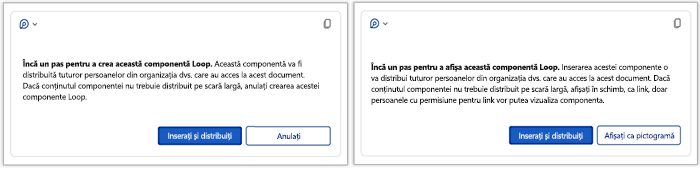
Mesajul indică faptul că această componentă Buclă poate fi partajată mai liber decât specifică configurația implicită a noului link al organizației dvs. Componenta poate fi vizualizată și editată de orice persoană din organizație care are linkul. Dacă acest lucru este acceptabil, selectați Inserare și partajare pentru a continua. În caz contrar, selectați butonul de acțiune alternativ: Anulare sau Afișare ca link, în funcție de scenariul dvs. specific.










